Höfundur:
Christy White
Sköpunardag:
6 Maint. 2021
Uppfærsludagsetning:
1 Júlí 2024
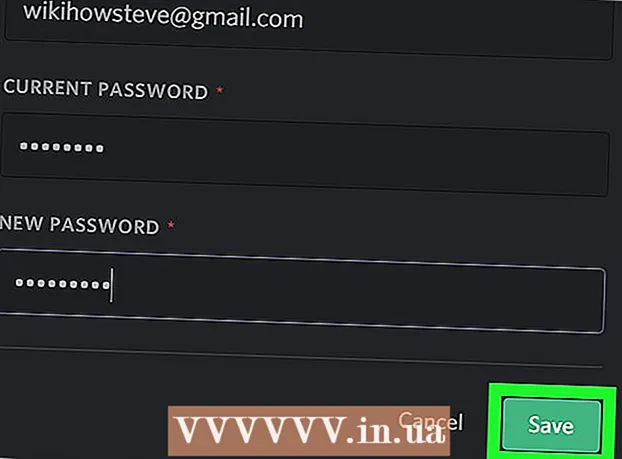
Efni.
- Að stíga
- Aðferð 1 af 2: Endurstilla gleymt lykilorð
- Aðferð 2 af 2: Breyttu lykilorðinu þínu
- Ábendingar
Þessi wikiHow kennir þér hvernig á að endurstilla eða breyta Discord lykilorðinu þínu úr tölvu. Kannski viltu bara breyta lykilorðinu þínu, það er að eldast og þú vilt uppfæra það. Hvort heldur sem er, þessi grein mun svara hvernig þú getur gert þetta.
Að stíga
Aðferð 1 af 2: Endurstilla gleymt lykilorð
 Fara til https://www.discordapp.com. Þú getur notað hvaða vafra sem er, svo sem Safari eða Firefox, til að endurstilla Discord lykilorðið.
Fara til https://www.discordapp.com. Þú getur notað hvaða vafra sem er, svo sem Safari eða Firefox, til að endurstilla Discord lykilorðið.  Smelltu á Innskráning. Þetta er að finna efst í hægra horninu á skjánum.
Smelltu á Innskráning. Þetta er að finna efst í hægra horninu á skjánum.  Sláðu inn netfangið þitt í reitinn „Tölvupóstur“. Þetta ætti að vera netfangið sem þú notaðir til að skrá þig í Discord.
Sláðu inn netfangið þitt í reitinn „Tölvupóstur“. Þetta ætti að vera netfangið sem þú notaðir til að skrá þig í Discord.  Smelltu á Gleymdirðu lykilorðinu þínu?. Þetta er hlekkurinn undir reitnum „Lykilorð“. Þú munt sjá sprettiglugga sem segir þér að skoða netfangið þitt til að fá leiðbeiningar.
Smelltu á Gleymdirðu lykilorðinu þínu?. Þetta er hlekkurinn undir reitnum „Lykilorð“. Þú munt sjá sprettiglugga sem segir þér að skoða netfangið þitt til að fá leiðbeiningar.  Opnaðu tölvupóstskeyti sem tengjast Discord. Þú þarft að opna tölvupóstforritið þitt eða vefsíðu tölvupóstsins.
Opnaðu tölvupóstskeyti sem tengjast Discord. Þú þarft að opna tölvupóstforritið þitt eða vefsíðu tölvupóstsins.  Í tölvupóstinum skaltu smella á Endurstilla lykilorð. Þetta opnar síðuna þar sem þú getur breytt lykilorðinu þínu í vafra.
Í tölvupóstinum skaltu smella á Endurstilla lykilorð. Þetta opnar síðuna þar sem þú getur breytt lykilorðinu þínu í vafra.  Sláðu inn nýtt lykilorð í reitinn.
Sláðu inn nýtt lykilorð í reitinn. Smelltu á Breyta lykilorði. Lykilorðið þitt hefur nú verið endurstillt.
Smelltu á Breyta lykilorði. Lykilorðið þitt hefur nú verið endurstillt.
Aðferð 2 af 2: Breyttu lykilorðinu þínu
 Opnaðu ósætti. Þetta er bláa táknið með brosandi hvítu gamepad sem þú finnur í Windows valmyndinni (PC) eða í forritamöppunni (Mac). Þú getur líka farið á https://www.discordapp.com í vafra og smellt á skrá inn smelltu efst í hægra horninu til að skrá þig inn.
Opnaðu ósætti. Þetta er bláa táknið með brosandi hvítu gamepad sem þú finnur í Windows valmyndinni (PC) eða í forritamöppunni (Mac). Þú getur líka farið á https://www.discordapp.com í vafra og smellt á skrá inn smelltu efst í hægra horninu til að skrá þig inn.  Smelltu á tannhjólstáknið. Þú finnur þetta neðst í öðrum dálki, til hægri við heyrnartólin.
Smelltu á tannhjólstáknið. Þú finnur þetta neðst í öðrum dálki, til hægri við heyrnartólin.  Smelltu á Breyta. Þetta er blái hnappurinn til hægri við notendanafnið þitt.
Smelltu á Breyta. Þetta er blái hnappurinn til hægri við notendanafnið þitt.  Smelltu á Breyta lykilorði?. Þú finnur þetta undir reitnum „Núverandi lykilorð“.
Smelltu á Breyta lykilorði?. Þú finnur þetta undir reitnum „Núverandi lykilorð“.  Sláðu inn núverandi lykilorð í reitinn „Núverandi lykilorð“.
Sláðu inn núverandi lykilorð í reitinn „Núverandi lykilorð“. Sláðu inn nýtt lykilorð í reitinn „Nýtt lykilorð“.
Sláðu inn nýtt lykilorð í reitinn „Nýtt lykilorð“. Smelltu á Vista. Þetta er græni hnappurinn neðst í glugganum. Nýja lykilorðið þitt tekur gildi strax.
Smelltu á Vista. Þetta er græni hnappurinn neðst í glugganum. Nýja lykilorðið þitt tekur gildi strax.
Ábendingar
- Þú ættir að breyta lykilorðinu þínu á 6 mánaða fresti, heldur ekki nota sama lykilorð fyrir hverja síðu sem þú heimsækir.



